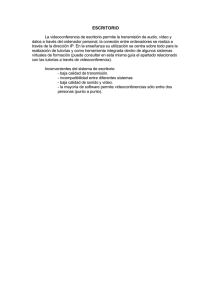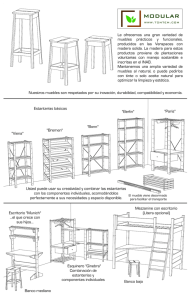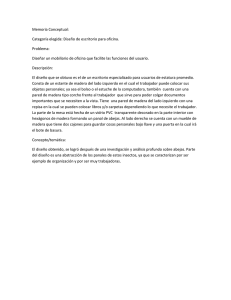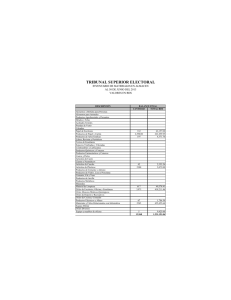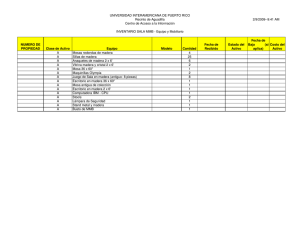INTRODUCCIÓN AL ESCRITORIO
Anuncio
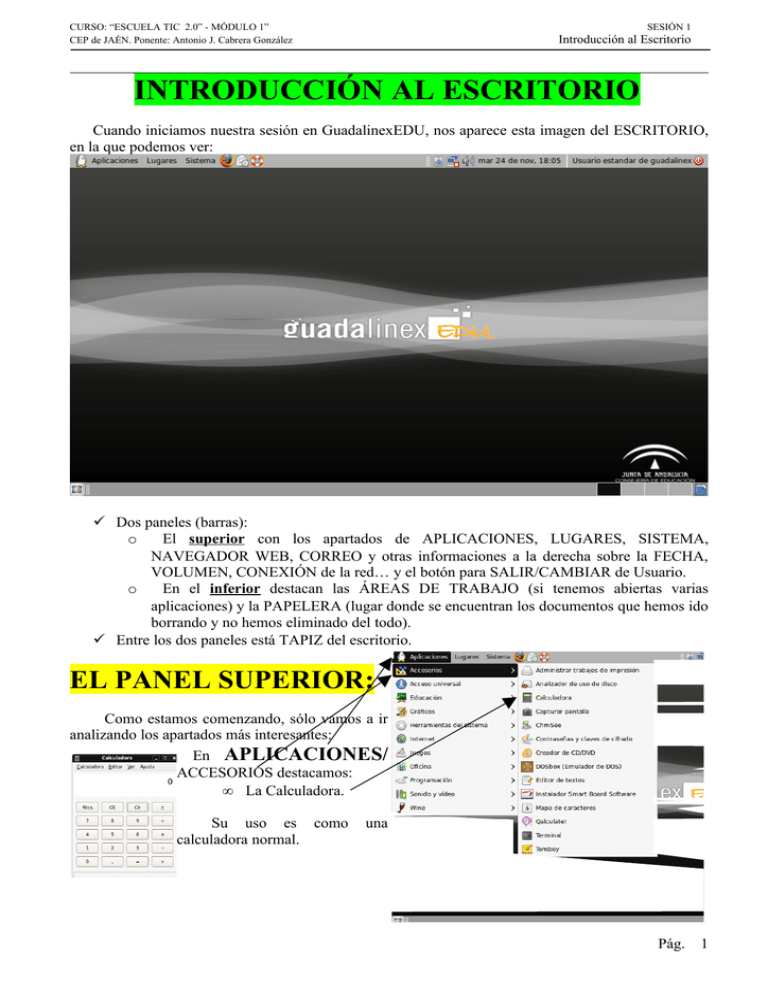
CURSO: “ESCUELA TIC 2.0” - MÓDULO 1” CEP de JAÉN. Ponente: Antonio J. Cabrera González SESIÓN 1 Introducción al Escritorio INTRODUCCIÓN AL ESCRITORIO Cuando iniciamos nuestra sesión en GuadalinexEDU, nos aparece esta imagen del ESCRITORIO, en la que podemos ver: Dos paneles (barras): o El superior con los apartados de APLICACIONES, LUGARES, SISTEMA, NAVEGADOR WEB, CORREO y otras informaciones a la derecha sobre la FECHA, VOLUMEN, CONEXIÓN de la red… y el botón para SALIR/CAMBIAR de Usuario. o En el inferior destacan las ÁREAS DE TRABAJO (si tenemos abiertas varias aplicaciones) y la PAPELERA (lugar donde se encuentran los documentos que hemos ido borrando y no hemos eliminado del todo). Entre los dos paneles está TAPIZ del escritorio. EL PANEL SUPERIOR: Como estamos comenzando, sólo vamos a ir analizando los apartados más interesantes: En APLICACIONES/ ACCESORIOS destacamos: • La Calculadora. Su uso es como calculadora normal. una Pág. 1 CURSO: “ESCUELA TIC 2.0” - MÓDULO 1” CEP de JAÉN. Ponente: Antonio J. Cabrera González SESIÓN 1 Introducción al Escritorio En APLICACIONES, EDUCACIÓN sería conveniente ver cómo funcionan todos los programas educativos que hay incluidos, aunque yo destacaría para usar en Primaria: • KGEOGRAPHY, en el apartado de GEOGRAFÍA: Nos dirigimos a “ABRIR EL MAPA” y seleccionamos, por ejemplo, España: • Podemos explorar el mapa, ubicar Comunidades autónomas, Capitales, Banderas... muy útil en 3º Ciclo de Primaria. • En IDIOMAS, además del Diccionario de Inglés-Español, podemos aprender jugando con: • KANAGRAM, que consiste en formar palabras en inglés, ordenando las letras dadas. • KHANGMAN, o juego del ahorcado. • KLETTRES, para descubrir escribiendo la palabra en inglés que nos dicte el ordenador. • En LENGUA, sin tener que utilizar Internet, disponemos de: • DICCIONARIO de la RAE. • En MATEMÁTICAS, las aplicaciones son más apropiadas para secundaria. Quizás sólo MATHWAR podría ser utilizado (si adaptamos el tiempo) para primaria. • En MÚSICA disponemos de aplicaciones para el maestro/a (como AUDACITY, ROSEGARDEN, SOUNDTRACKER) y también para que pueda experimentar el alumno/a. Destacamos: • GTICK (Metrónomo) • NOTEEDIT (Editor de Notas) • TUXGUITAR (Compositor). • En OTRAS APLICACIONES, es curioso el programa FESTIVAL GUI (lector de palabras) y el clásico de KTOUCH (mecanografía). Pág. 2 CURSO: “ESCUELA TIC 2.0” - MÓDULO 1” CEP de JAÉN. Ponente: Antonio J. Cabrera González SESIÓN 1 Introducción al Escritorio En LUGARES, lo que más vamos a utilizar, en un principio, es: • Carpeta Personal • Escritorio • Documentos • Música. • Imágenes • Vídeos • Equipo • Buscar Archivos • Documentos recientes. Si “cliqueamos” sobre las 7 opciones primeras, nos introduciremos en las carpetas/directorios correspondientes. En Buscar Archivos, simplemente tendremos que escribir el nombre correspondiente del archivo a buscar y seleccionar en qué carpeta está. Luego, pulsaremos sobre BUSCAR. Si el documento lo hemos realizado hace poco, podemos encontrarlo en Documentos recientes. Más adelante, cuando hablemos del Procesador de Textos, iremos viendo dónde guardar y localizar nuestros documentos. De las opciones de la ventana SISTEMA veremos las siguientes: • En SISTEMA/ PREFERENCIAS/ APARIENCIA podremos ir cambiando diferentes opciones: Temas, Fondo, Tipografía... de nuestro escritorio. El poder cambiar colores, tipos de letra, imágenes de fondo... nos llama mucho la atención pero sería conveniente no transformar nuestro escritorio cuando aún no tenemos dominio de él, ya que nos “descuadramos” un poco de las referencias que tenemos en las explicaciones. La selección de cualquier carpeta que elijamos dentro de la pestaña TEMA, nos daría una combinación diferente de colores y formas. Pág. 3 CURSO: “ESCUELA TIC 2.0” - MÓDULO 1” CEP de JAÉN. Ponente: Antonio J. Cabrera González SESIÓN 1 Introducción al Escritorio Si queremos cambiar el fondo de nuestro tapiz del escritorio, eligiendo un color sólido, los pasos serían los siguientes: • Seleccionar la pestaña FONDO • Seleccionar entre los diferentes colores que se nos permite al presionar con el puntero del ratón sobre las flechas de COLOR SÓLIDO. Si lo que queremos es cambiar la imagen por otra nuestra, nos iríamos a AÑADIR. • Buscaríamos en la carpeta donde se encuentra nuestra imagen y aceptaríamos haciendo doble clic sobre ella. Después, sobre esta pantalla, que tenemos a nuestra derecha , marcaríamos sobre la imagen incorporada y ya se dispondría como fondo de nuestro escritorio. • También es interesante ver en SISTEMA / PREFERENCIAS / la opción del SALVAPANTALLAS para disponerla cuando dejemos inactivo nuestro ordenador durante cierto tiempo. Simplemente bastará con elegir el Tema del salvapantallas y seleccionar el tiempo después del cual se pondrá en función si el equipo ha estado inactivo. • El resto de opciones de la ventana del SISTEMA las estudiaremos más adelante. Pág. 4 CURSO: “ESCUELA TIC 2.0” - MÓDULO 1” CEP de JAÉN. Ponente: Antonio J. Cabrera González SESIÓN 1 Introducción al Escritorio En la barra de estado superior nos encontramos con los siguientes ICONOS: Será una de las funciones a realizar al término de cada sesión. Al pulsar sobre él, se nos darán diferentes opciones: Cerrar la sesión. Bloquear la pantalla. Cambiar de usuario. Reiniciar. Y APAGAR el equipo, que será lo que haremos cuando queramos terminar con el ordenador. Nos indica la batería de la que disponemos y el tiempo (aproximado) de descarga que nos queda. Cuando queremos subir/bajar/silenciar el sonido de nuestro ultraportátil. Si cliqueamos con el botón izquierdo, nos saldrá el calendario. (Volver a pulsar sobre la fecha para quitarlo) Si lo hacemos con el botón derecho, podremos -entre otras opcionescambiar la fecha/hora. Muestra la calidad de señal inalámbrica a la que estamos conectados, así como las posibles redes que están disponibles para nuestro portátil (si conocemos la contraseña). Cuando estamos conectados por medio de cable, aparecerá la imagen de dos ordenadores. Indica que estamos sin conexión de red. Podemos obtener AYUDA sobre cualquier tema. Es el acceso directo al INTERNET a través del navegador MOZILLA. Dicha opción la estudiaremos más detenidamente en próximas sesiones. EL PANEL INFERIOR: La PAPELERA, es el lugar donde depositamos los documentos que hemos borrado (“Mover a la papelera”) pero que se quedan ahí por si los necesitamos en alguna ocasión. Si “cliqueamos” sobre ella tendremos opción de ver los documentos que “temporalmente” hemos enviado a la papelera pero que no hemos borrado del todo, es decir Pág. 5 CURSO: “ESCUELA TIC 2.0” - MÓDULO 1” CEP de JAÉN. Ponente: Antonio J. Cabrera González SESIÓN 1 Introducción al Escritorio que aún podemos recuperar (restaurar) o borrar definitivamente. Estas opciones las tenemos si nos situamos sobre el documento y cliqueamos sobre él con el botón derecho. Si pulsamos aquí podremos ocultar las ventanas que tenemos en el escritorio, dejando éste vacío. Dichas ventanas quedan ocultas, “minimizadas” en el panel inferior. Si volvemos a pulsar sobre él volveremos a restaurarlas. En la zona central del Panel Inferior se nos presentan los diferentes documentos que tenemos abiertos, para así cambiar pulsando sobre ellos. Con Guadalinex tenemos la posibilidad de tener 4 ESCRITORIOS, es como si tuviésemos 4 “mesas” distintas en las que poder ir soltando nuestras carpetas y documentos. Basta con ir pulsando sobre cada uno de ellos para poder trabajar en diferentes temas que podemos tener “aparcados” mientras trabajamos otros. Pág. 6